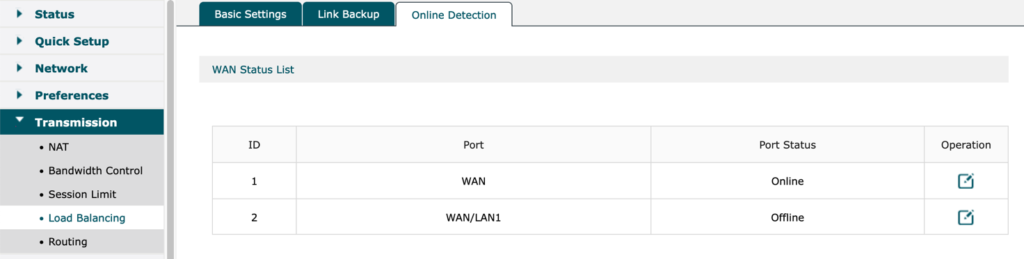Utilizzo del router Dual-WAN TP-LINK ER605 V2 come failover automatico
In questa guida viene illustrato come configurare il router dual wan TP-LINK ER605 V2 avendo due connessioni internet, la FTTH di Pianeta Fibra e una connessione DSL FTTC, per ottenere una commutazione automatica alla FTTC in caso di problemi sulla connessione FTTH.
Situazione precedente, due connessioni a internet:
- una FTTC con Fritz!box 7590 per gestire la parte di intrattenimento (TV, Console), la videosorveglianza, i vari device collegati in WiFi e i cordless Dect.
- una FTTH Pianeta Fibra con TP-LINK VX220-G2v per gestire la parte “ufficio” della casa.
In questo scenario in caso di problemi su una delle due connessioni la gestione del failover era prettamente manuale.
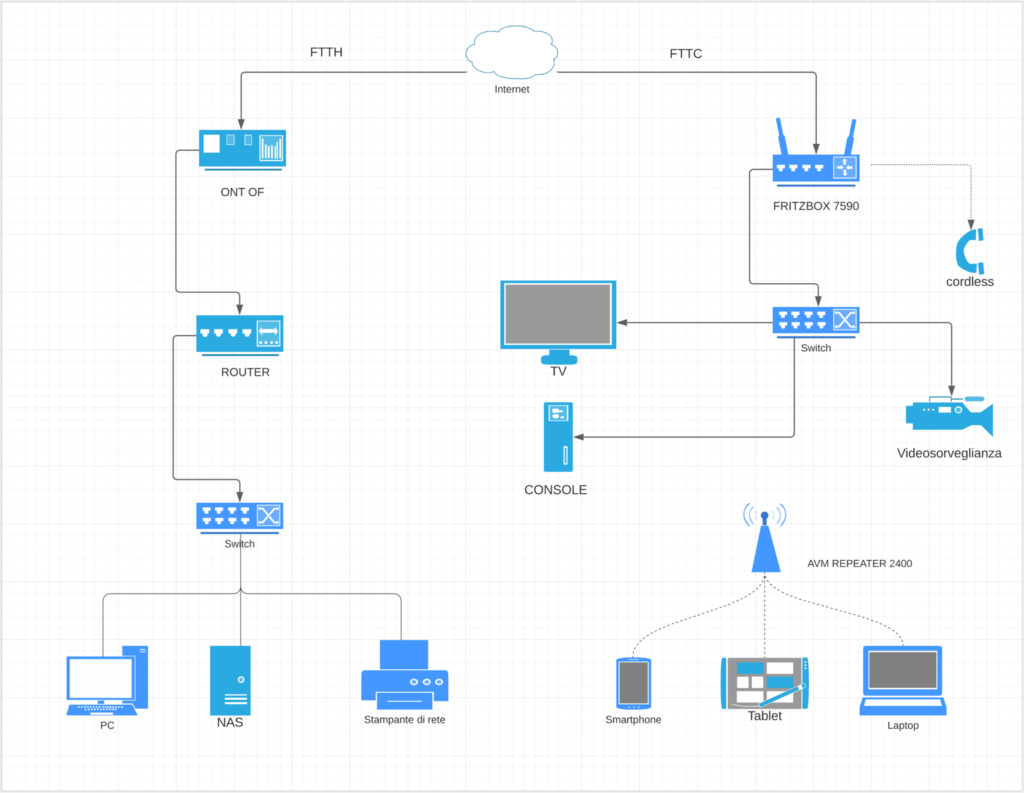
Situazione attuale:
il router TP-LINK ER605 V2 in pratica sostituisce il VX220 e gestisce in modo automatico il “link down” della connessione primaria FTTH attivando (con qualche secondo di attesa) la connessione FTTC di backup. Il router consente di utilizzare, tramite una terza WAN o una porta USB per l’utilizzo di una chiavetta con SIM DATI, un’ulteriore connessione di backup.
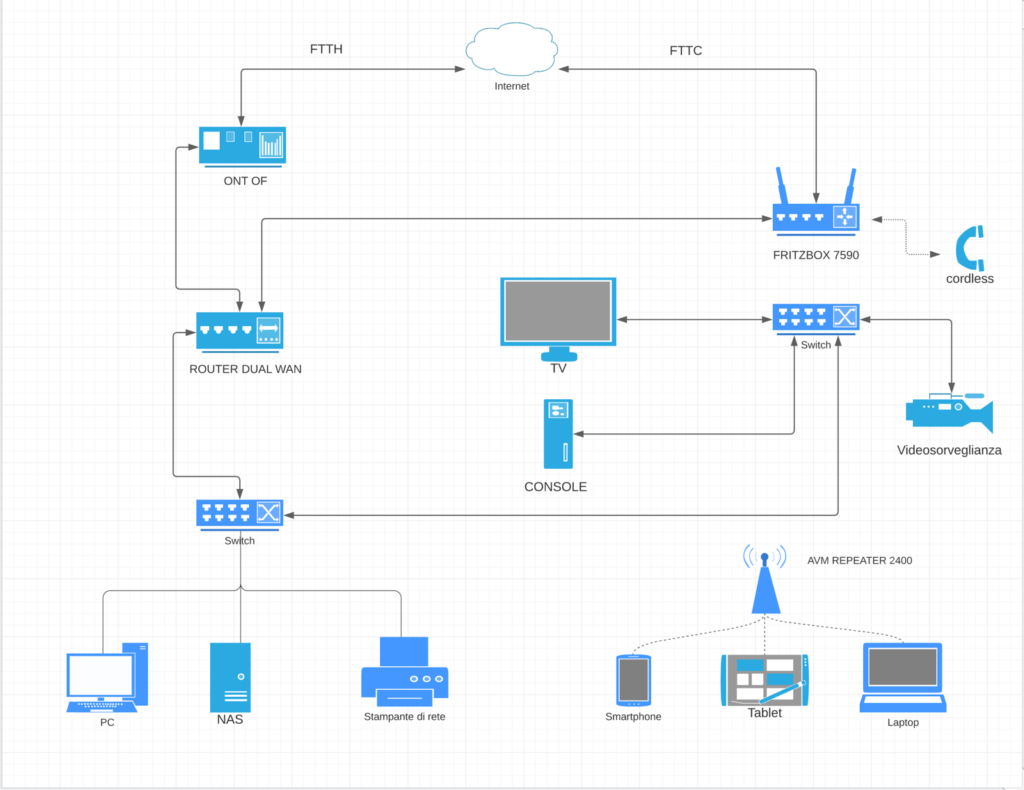
Il router ER605 può anche essere gestito da un controller ma di seguito trovate i passi per ottenere questa configurazione in modalità autonoma.
Collega un computer a una delle porte LAN dell’ER605 tramite un cavo ethernet RJ45.

Se il computer è configurato con un IP fisso, cambialo in Ottieni automaticamente un indirizzo IP.
Apri il browser e collegati all’indirizzo IP predefinito del router: 192.168.0.1
Crea un nome utente e una password per i successivi tentativi di accesso e per la sicurezza.
Con le credenziali appena create potrai accedere alla pagina di gestione del router.
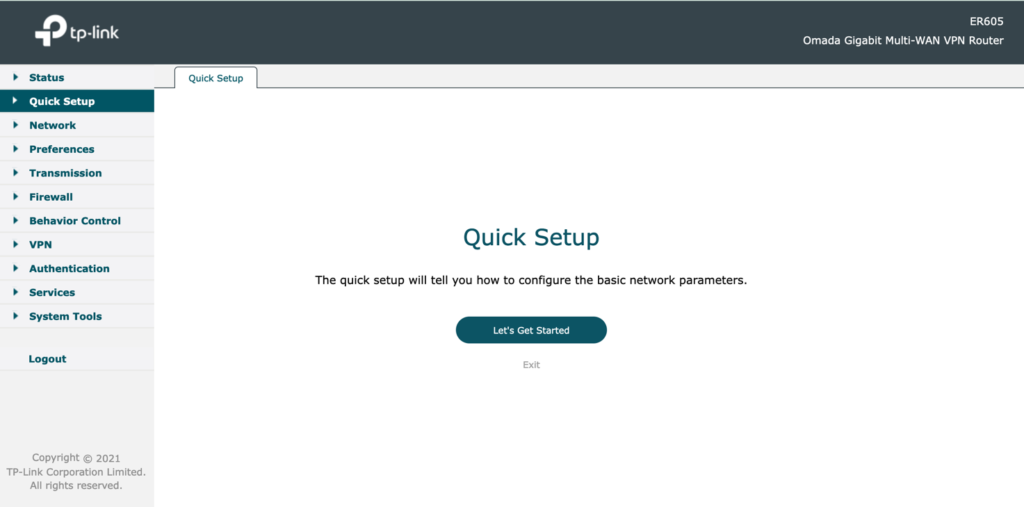
Quindi collega l’ONT della FTTH alla porta WAN (1) del router ER605 tramite un cavo ethernet di qualità (categoria 5E o superiore).
Scegli la voce WAN dal menu Network e attiva la seconda porta WAN.

In questo modo avremo le porte 1 e 2 da utilizzare come WAN e le restanti porte 3, 4 e 5 per collegare i dispositivi della nostra rete LAN.
Procediamo con la configurazione della prima WAN per la FTTH di Pianeta Fibra.
Seleziona la tab WAN e inserisci i parametri Username, Password e VLAN ID che trovi sulla pagina web della tua linea: https://www.pianetafibra.it/my alla voce “Le Mie Linee” nel riquadro Parametri PPPoE.
Salvando questi parametri dovresti ottenere tutti i dati di connessione dal provider sotto la colonna “Connection Status”.
Connected significa che hai inserito tutto correttamente e la tua FTTH sta funzionando.
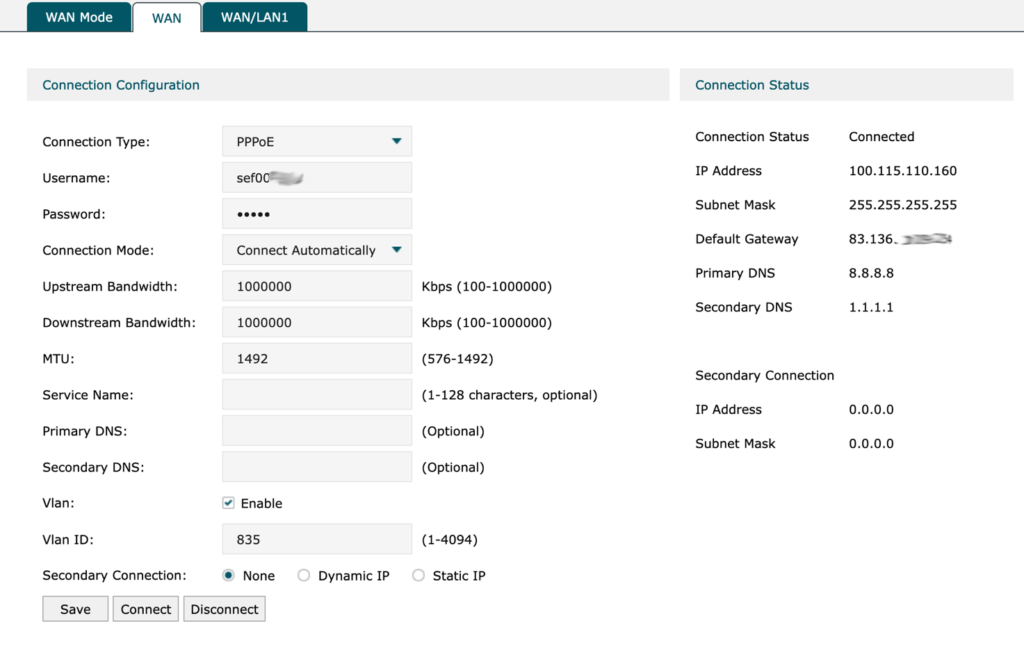
Ora puoi procedere con il collegamento e la configurazione della seconda WAN.
Collega una porta LAN del Fritz!box alla porta WAN (2) del router ER605 tramite un cavo ethernet.
Seleziona la tab WAN/LAN1 quindi seleziona Static IP in Connection Type e inserisci i dati presenti in questa schermata:
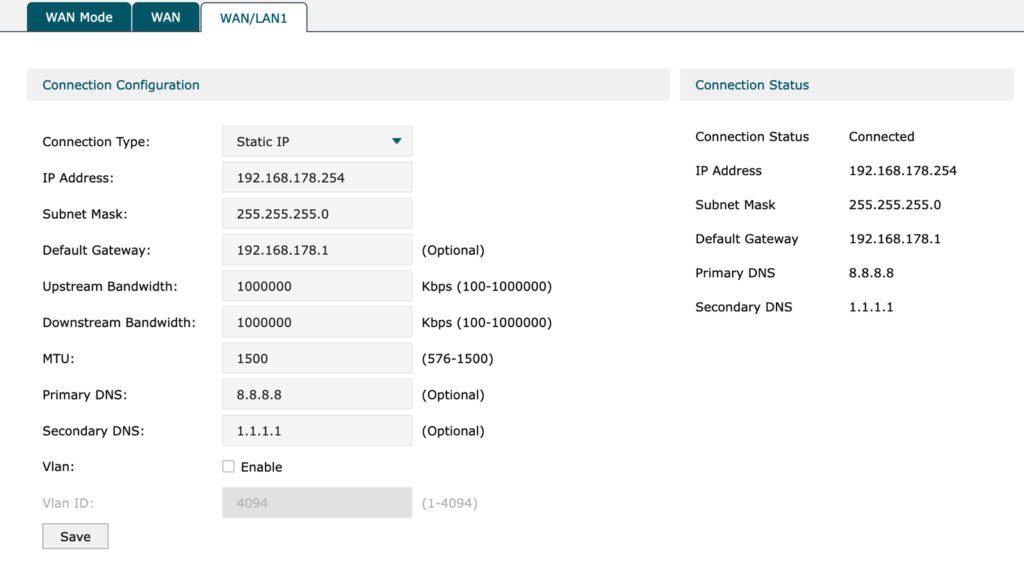
A questo punto verifica di avere una schermata simile a questa in Status – System Status
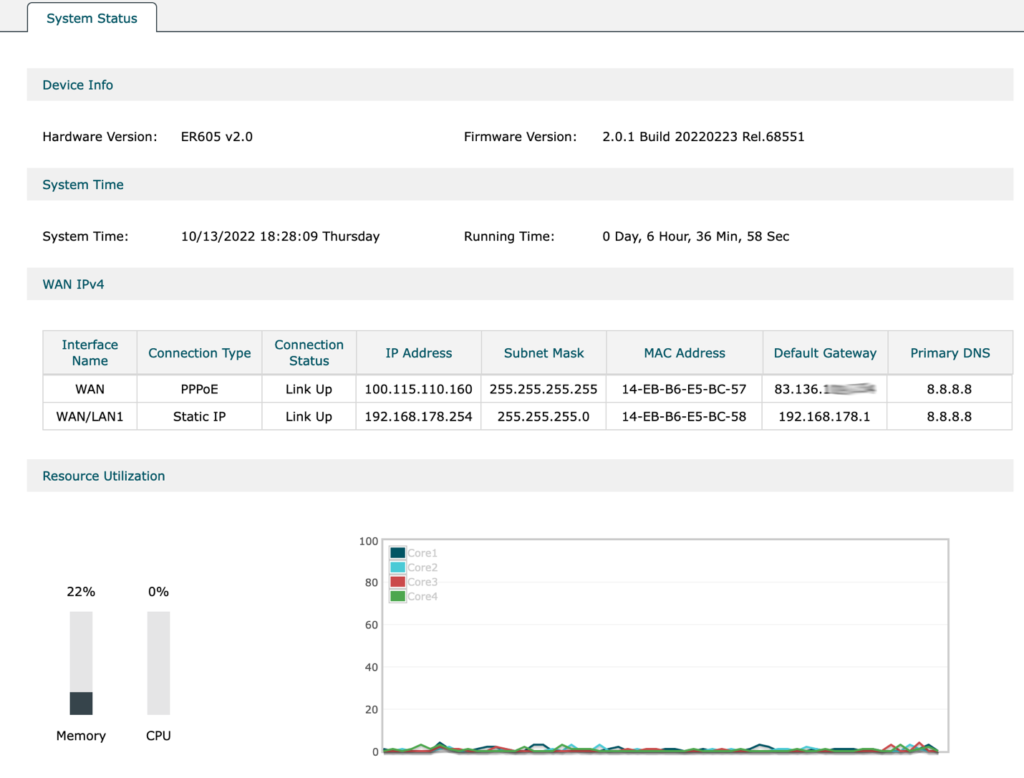
Il passo successivo sarà quello di attivare il Link Backup, selezionando la relativa tab della voce Load Balancing del menu Transmission.
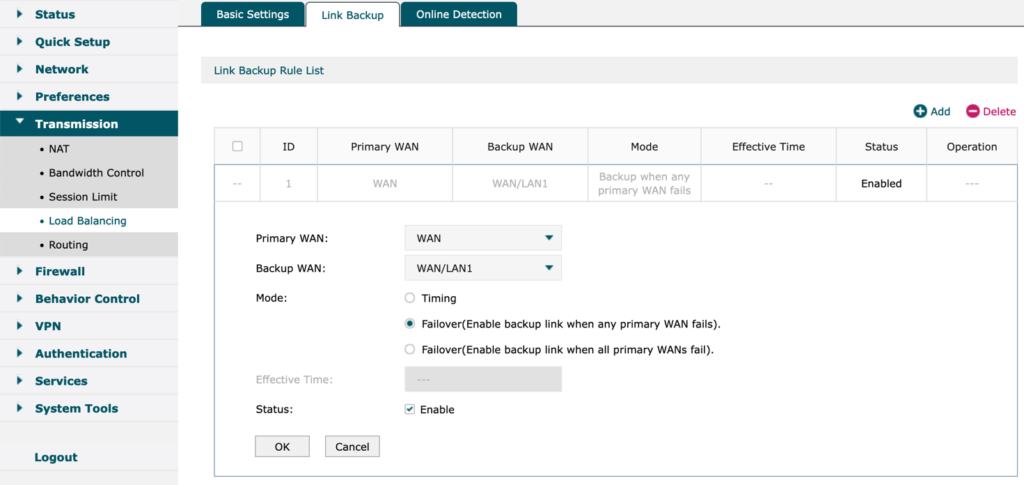
Aggiungi una Link Backup Rule List e imposta come WAN primaria la WAN e come quella di backup la WAN/LAN1.
Nella tab Online Detection è possibile verificare lo stato delle due porte WAN.
La WAN (FTTH) in condizioni normali dovrebbe essere Online mentre la WAN/LAN1 (FTTC) si troverà in stato Offline.
Puoi fare un test staccando il cavo ethernet dalla porta WAN(1) e dopo qualche secondo lo status delle due porte WAN dovrebbe invertirsi.